
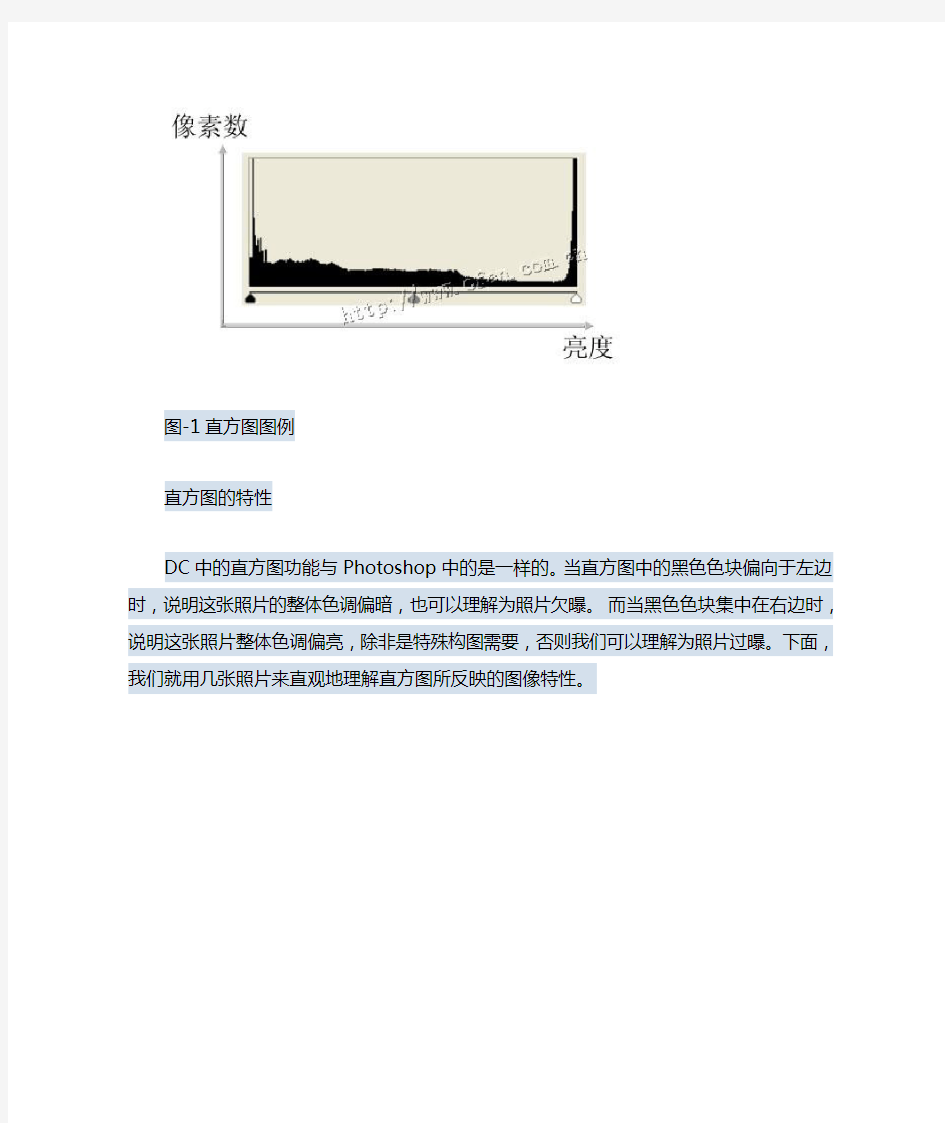
如何看懂直方图!了解图片质量好坏
自入单反后请教了不少老师,同时也在网上找了一些知识来学习,觉得直方图对拍摄很有参考价值,故用积分换来了这篇文章,学习后觉得很受启发,所以转发了上来,供朋友们分享,废话少说,转文如下:
准确曝光的好帮手教你如何看懂直方图
随着数码相机(以下简称DC)图像处理技术的不断发展,越来越多的相机内置了直方图的功能。虽然直方图对初学者来说,还很陌生。但它却早已存在于我们的生活、工作中。如在著名的图像处理软件Photoshop里面,对应直方图的命令就是Histogram(中文版为“直方图”)。
直方图的含义
在一张图片的直方图中,横轴代表的是图像中的亮度,由左向右,从全黑逐渐过渡到全白;纵轴代表的则是图像中处于这个亮度范围的像素的相对数量。在这样一张二维的坐标系上,我们便可以对一张图片的明暗程度有一个准确的了解。在Photoshop中,依次单击“图像→调整→色阶(快捷键:Ctrl+L)”即可打开色阶调整框,对图像的直方图进行调整,以此控制图像的明暗变化。
图-1直方图图例
直方图的特性
DC中的直方图功能与Photoshop中的是一样的。当直方图中的黑色色块偏向于左边时,说明这张照片的整体色调偏暗,也可以理解为照片欠曝。而当黑色色块集中在右边时,说明这张照片整体色调偏亮,除非是特殊构图需要,否则我们可以理解为照片过曝。下面,我们就用几张照片来直观地理解直方图所反映的图像特性。
图-2曝光准确
图-2是一张正常曝光的建筑物照片及其对应的直方图。我们可以看到,在直方图中比较靠左的位置,波峰比较高而且比较密集,这是因为建筑物的背影有较多的暗部区域,而直方图中左侧的位置正是反映暗部区域的分布情况的。在直方图中央偏右的位置,我们又可以看到一个较高的波峰,这是因为图像中大片的黄色区域所对应的亮度正在这里。在直方图的最右端,我们可以看到一个较小且突出的波峰,对应在图像中,代表的就是建筑物上圆柱体的强烈反光,由于亮度太大,超出了直方图所能表示的范围,所以便体现在最右端形成了一个波峰。
根据直方图所表达的内容,这张图片的亮度基本都在其所能表现的范围内,并没有太多的溢出部分。更为关键的是,这张图片中各个物体的亮度,是符合我们的一般认识的,可以认为,这张图片的曝光是比较准确的。
在相同的情况下,如果我们拍摄的时候增加或者减少了曝光量,那么就会分别得到如图-3和图-4的结果。
图-3曝光过渡
图-4曝光不足
在图-3和图-4中,我们可以清楚地看到。如果增加曝光量,那么直方图中左侧表现暗部的部分几乎为一片空白。而如果减少曝光量,那么在直方图中就可以看到相反的结果。这样,如果我们看到了一张直方图,那么即使不看图像,也可以对它的明暗程度有一个准确的认识。需要指出的是,并不是直方图中波峰居中且比较均匀的图像才是曝光合适的,判断一张图像的曝光是否准确,关键还是看它是否准确地体现出拍摄者的意图。比如通常的夜景图片,在直方图中就是暗部区域的波峰居多。
图-5夜景曝光
以图-5为例,直方图中的大片黑色都集中在左侧区域,说明图像中的暗影部分很多,这也符合人们对夜景的一般概念。还有一个比较小的波峰出现在直方图的右端,对应在图像中就
是灯光造成的高亮部分。虽然这张直方图中的图线并没有均匀地分布在中央的位置,但是由于拍摄的景物特殊,因此也是曝光正确的一个例子。这种情况在日常生活照片中比较少见,但是相信对于大家理解直方图的概念会有很大的帮助。
实战直方图
在了解直方图的基本概念和表达的信息之后,我们如何才能将相关的知识应用到日常照片的拍摄中去呢?毕竟DC的EVF取景器和LCD液晶取景屏,都受到了本身亮度、色彩饱和度以及锐度等显示特性的限制,在对图像的表现上总会与实际存在一定的差异,直接影响我们对照片明暗程度(曝光量)的准确判断和选择。而直方图的出现,则正好补充了这点不足。
具体说来,直方图在DC中的应用可以分成两方面:一方面是可以在拍摄后检查图像的曝光情况;另一方面,就是在拍摄者按下快门前,给拍摄者提供一个准确的画面明暗分布参考,拍摄者能根据实际需要对曝光参数进行调整,保证照片的曝光准确性。
那么,我们就来具体讲解一下如何在拍摄中更合理地利用直方图这项功能,获得曝光准确的摄影作品。
1.怎么使用直方图?
目前的主流相机大多具备直方图的功能,以索尼F828数码相机为例。该机在拍摄前,根据取景的不同,在相机的LCD 取景屏上可以即时地显示对应的直方图信息(见图6)。如果当前直方图显示暗部信息过多,说明图像曝光不足,拍摄者就可以适当地增加曝光,使直方图中的曲线整体向右平移,从而得到正确的曝光。并可根据随时变化的直方图,确定是否已经调整到合适的曝光参数。反之亦然。
图-6取景显示直方图
这样,我们可以根据相机内置的直方图功能了解到将要得到的图片的曝光量大小,那么,如何利用进一步调整从而可以看到色阶分布均匀的直方图呢?
2.曝光量的调整
为了得到曝光合适的摄影作品,我们可以运用各种方法来改变曝光参数,直到直方图显示的图像的色阶分布达到我们的拍摄目的。下面将通过三个例子来给大家演示如何运用不同的拍摄技术达到准确曝光的目的(注:为更清晰地表现直方图,本文例子将用Photoshop中的直方图进行表示)。
方法一:利用曝光补偿功能,直接调整曝光量
图-7曝光不足
图-7是香港铜锣湾热闹的夜市灯光,整个画面以各种灯箱招牌、霓虹灯为主。直方图的两个曲线波峰分别集中在两侧并溢出,这说明照片的明暗反差过高,画面中的亮部、暗部画面的细节都将会产生不可逆转的损失。通过分析当时的情况,很容易看出很多景物都被“隐藏”在直方图的暗部区域中,没有得到表现。
图-8曝光适中
这时,我们通过增加0.3~0.7个曝光补偿(+EV)即可得到图-8的效果。可以看到,刚才漆黑一片的景像已经增加了很多细节,而整个图像的表现也比较接近肉眼的感觉了。
图-9曝光过渡
此时,如果再增加0.3~0.7个曝光补偿(+EV),就会得到像图-9这样的效果:图像明亮了许多,但是暗部噪点明显增多,整个画面也全无夜景的氛围了。因此,如果像图-9这样曝光,暗部的细节确实可以得到很充分的体现,但是亮部过曝太多,图像效果反而不好,这就是过犹不及的道理。因此,如果我们在直方图上看到了像图-9这样的过曝所造成的亮部细节丢失严重的问题时,就可以通过减0.3~0.7个曝光补偿(-EV)来修正,以得到如图-8的效果。
现在很多相机都提供了类似的曝光补偿功能快捷键,如果没有的话,也可在相机的菜单中找到相应选项。
方法二:灵活使用测光方式
相机的曝光量是由其内置的测光程序在确定亮度等数据之后,结合机内的曝光数据计算得到
的。在通常情况下,默认的测光程序都是中央重点测光,这种测光模式在多数情况下都可以得到正确的曝光参数。但是也有例外的情况,这时,我们就可以利用相机的点测光功能,并针对亮度为中性灰(近似于亮与暗的中间地带)的区域测光得到可以满足多数条件下合适的曝光参数。类似的测光方法还有多点测光等,要根据相机的具体功能,并结合使用经验加以应用。
方法三:直接调整曝光参数
经验丰富的拍摄者则更可根据直方图的数据,大体估测出应该补偿的曝光量,手动对光圈、快门等曝光参数进行调整。不仅可以得到合适的曝光量,而且还可以根据实际的情况,结合景深、曝光速度的考虑得到更为合理的曝光参数。
改变曝光量的方法有很多,但无论采用何种方法,关键是要了解直方图的含义,才能确保在拍摄前对自己的拍摄结果做到心中有数,从而拍摄到色阶分布合理的图像。
3.使用直方图的真正含义
参考直方图信息确定曝光参数的真正含义是直接透视图像的内部信息,从而获得最合适的曝光参数,完全不会受到EVF或者LCD本身显示效果与实际图像曝光量差异的影响。由于图像相关的输入输出设备的物理特性都不一致,特别是在家用的环境中,更难得到一个严格意义上的统一的色彩描述,这也是造成我们拍摄时和拍摄后浏览、打印时所见并非所得的原因,而直方图抛开了图像表层的表现,以真实可靠的数据给我们一个可以量化的标准用于后期的输出。所以,要想成为一名小有水准的摄影爱好者,对直方图的了解是必不可少的。
通过上面的讲解,大家或许会觉得直方图并不复杂,但是如果要在实际中得心应手地加以应用,就需要大量地练习和观察,不断从实践中获得经验。而了解直方图的含义,更可以为你对摄影作品进行合理的后期处理打下坚实的理论基础。那么,现在就请拿出您的DC,尽情体会直方图为您带来的拍摄新体验吧!
直方图也叫柱状图,它以坐标轴上波形图的形式显示照片的曝光精度,其横轴表示亮度等级,从左侧0(暗色调)到右侧255(亮色调),将照片的亮度等级分为256级,而纵轴则表示每个亮度等级下的像素个数,峰值越高说明该明暗值的像素数量越多,在画面中所占的面积也就越大,将纵轴上这些像数值点连接起来,就形成了连续的直方图波形。通过直方图的横轴和纵轴我们可以理性地判断曝光是否合适,影像的层次是否丰富,是否超出了数码相机的动态范围等等。
当然,要想使用直方图,首先得学会如何解读“直方图”:
以一般的正确曝光的要求来看,一幅照片需要有丰富的层次,无论是高光部分还是阴影部分,细节层次越多越好。这样的照片通过直方图来显示时,则从左到右都有曲线分布,同时直方图的两侧不会有像素溢出。典型的直方图形状有以下5种,分别对应不同的曝光状况(由于数码相机与Photoshop的直方图显示方式相仿,故以Photoshop上的直方图显示为例,以便于直观了解):
1. 平滑型—曝光正确
图1
正确曝光照片的亮度色调分布应该是比较平均的,表现在直方图上其曲线形状看上起平滑饱满,由左端0位置开始,渐进变化,平滑过渡到右端255这个位置,在各亮度等级上均有像数表现,并且在左端(最暗处)和右端(最亮处)没有溢出现象,保留着各亮度的细节层次。如图1所示,图1的直方图中没有断档和溢出,说明这是一幅曝光准确的照片,亮部和暗部都保留了丰富的层次和细节。
图2
而图2虽然过渡并不平滑,但亮度和暗部均没有溢出,中间也没有断档,所以也是一幅曝光准确的照片。
2. 右坡型—曝光不足
曝光不足照片的直方图曲线波形偏重于左侧,多数的像素集中在左侧,波形图的右侧有较明显的下降,并且其右侧到255(最亮处)位置处有一段空白,很少甚至没有像素。这种照片看上去过于暗淡,暗的部位较多,亮调不足,可通过增加曝光补偿、增大光圈或降低快门速度来调整。在用Photoshop进行后期处理时,可以点击“图像→调整→暗调/高光”,拖动“暗调”项滑杆来修正曝光不足。
图3
如图3所示,直方图左边暗部看不见末端,且峰值有溢出现象,表明该幅照片的暗部细节没有被数码相机完全记录下来,溢出部分在照片里表现为“死黑”,这些像素的记录值为0,而右边亮部的峰值很低,且所占比例很小,说明这幅照片曝光不足,画面偏暗,需要增加曝光。
3. 左坡型—曝光过度
过曝照片的直方图与曝光不足照片的直方图刚好相反,像素集中于右侧,而左侧的像素很少,从0(最暗处)到曲线波形的起始处有一段空白,很少甚至没有像素,照片的色调很亮,或有大面积的反光源。拍摄时可通过减少曝光补偿、缩小光圈或提高快门速度来调整曝光设置。在用Photoshop进行后期处理时,可以点击“图像→调整→暗调/高光”,拖动“高光”项滑杆来修正过曝现象。
图4
以图4为例,右边亮部的曲线溢出,溢出的部分在照片里表现为“死白”,左边曲线很低,说明画面亮部曝光过度,亮部细节有明显损失。
4. 中凸型—反差过低
直方图上的像素集中在曲线的中间部位,波形在中间凸起,两边下降,靠近0和255位置没有像素,缺少暗调和亮调,对比度不足,照片看上去模糊、灰蒙蒙。这种直方图很常见,主要时拍摄时天气等环境因素影响造成,比如有雾、沙尘、太阳光太强等,可使用偏震镜等设备加于调节。在用Photoshop进行后期处理时,可以点击“图像→调整→色阶”,将两端黑白场滑杆分别移动到直方图两侧起始点稍稍向里一点的位置,可使照片的影调得到一定的调整。
图5
图5的直方图的峰值集中在中间,左边暗部和右边亮部都缺失,说明图片反差过低,在阴雨天或者光线不足的条件下拍摄很容易出现反差过低的情况,这张照片就是在阴天拍摄的。5. 中凹型—反差过大
这种照片的直方图曲线波形是两边高、中间凹陷,像素主要集中在左右两侧,中间很少,照片有明显的暗调和亮调部分,但中间中等亮度部分比较缺少,明暗反差大。这种直方图除了特意进行剪影或高反差创作外,主要是没有掌握好测光部位及测光方式,可以将测光点定位在明暗交接部位等方法进行调节。在用Photoshop进行后期处理时,可以点击“图像→调整→暗调/高光”,分别拖动“暗调”和“高光”项的滑杆来修正。
图6
从图6的直方图可以看出,两侧峰值都有溢出,说明画面反差过大,亮度和暗部细节都有所损失,拍摄时最好用中灰减光镜减小反差,或者根据需要以亮部或者暗部为基准曝光,以此图为例,刻意突出松树的质感,而忽略云层的细节。尽管直方图上看上去反差过大,但仍达到了笔者想要的结果。
以上5种形状的直方图是比较典型的直方图,但这并不说明所有照片的直方图都如此,不同照片具有不同形状的直方图,并不是千篇一律的,甚至有些不规则直方图的照片反而正是拍摄者所追求的效果,有些特殊情况,如有些深色背景的照片其直方图也像曝光不足照片一样,曲线偏重于左侧,但曝光是准确的。
所以,用直方图指导曝光时要根据自己的拍摄需要和想要达到的拍摄效果,完全曝光准确的照片未必是效果最好的照片。
另外,为了降低后期处理的难度,拍摄时也不能过去偏离自己的曝光要求。拍摄时最好掌握以下两大曝光原则:
首先,当拍摄场景的动态范围超过数码相机的动态范围时,至少要保证直方图亮部或暗部其中一项不溢出,这时最好的办法是用中灰减光镜降低反差,或者也可以根据你的拍摄需要以亮部或暗部为曝光基准,另外也可以将相机架在三脚架上用包围曝光拍摄几张照片,再在后期用Photoshop等图像处理软件叠加,以扩展照片的动态范围。
其次,“白加黑减”这一曝光法则不仅适用于传统相机,数码相机也同样适用。在画面中亮度或暗部占据很大面积时,要适当增加或减少曝光,至于增加或减少多少曝光量,则根据拍摄场景中所占的比例而定。
为了馈谢版主加分置顶及朋友的支持,继续上传收集的有关直方图和曝光的有关知识:
如何使用数码相机更准确地曝光
你是否曾经被曝光补偿的概念搞晕过?你是不是经常为不知道补偿多少曝光量而苦恼?也许你已经学会了使用包围曝光,也许你已经知道了“亮加暗减”的规则,像使用胶片的摄影师那样操控相机。这篇文章告诉你一个非常使用、立竿见影而且一学就会的技术,让你从“胶片摄影师”苦练曝光的境遇中解脱出来。因为,你有一部数码相机,它可以让你非常准确地实现曝光。
(图一)
市面上卖的大部分数码相机能够做到这一点,但并不是全部。你需要一部能够调解曝光的相机,如果没有手动曝光,至少要配备加减曝光的功能,让你能够调解曝光量。有的数码相机可以每1/3挡调节,也有的相机每1/2挡调节,还有些相机同时配备1/3挡和1/2档供你自己选择。
我建议你养成“只要条件允许就看一眼回放照片”的习惯。那么,你看回放的影像时,主要看的是什么?使用肉眼去判读拍摄的内容,还是查看拍摄数据,或是将图像放大了看细节?数码相机的液晶屏幕回放的影像并不准确,所以我们经常会遇到这样的情况:相机上看着漂亮的照片,等到在电脑上看或冲出来的时候却令人失望。成熟的摄影师在端起相机之前就预见了照片的样子,如果他不想在后期过多的调整的话,他所要确认的是曝光是否达到了他的
要求。那么,就从判读曝光开始吧。
一、用什么来判断曝光?
答案是——直方图。所以,我建议你在回放照片时,首先查看直方图,就像那些专业摄影师所作的一样。那么,你买的相机就必须符合这样的条件,一个是刚才提到的“调整曝光量”的功能——有手动曝光或者有曝光补偿,另一个就是必须具有判断曝光的功能——直方图。直方图的横坐标代表像素的亮度,左暗右亮。很多相机厂商将直方图从左到右分成“很暗”、“较暗”、“较亮”、“很亮”四个区域,也有的相机厂商将直方图分为五个区域。这些分区与直方图本身并没有关系,也不会影响到直方图的形成。无论四个分区还是五个分区,它们不过是为了观看方便而已。我们可以把“较暗”和“较亮”的区域看成中灰影调的区域,把“很暗”看成画面的暗影区,把“很亮”看成画面的高光区。
纵座标代表像素的数量,直方图越高的地方,这个亮度在画面中占得面积就越大。在上边两张图片中,图1是水中倒影的照片,图2是它的直方图。从直方图上看,照片上大部分影调位于“较亮”和“较暗”的区域中;水中泛白的天空和楼房的受光面位于直方图的“很亮”区域;而倒影中的深色树枝和左上角的黑影则位于直方图的“很暗”区域。直方图表示这张照片曝光是正常的。
(图二)
二、怎么判断曝光和调整曝光?
判断胶片的曝光时,我们需要看密度。所以,在冲印店里我们时常会听到老摄影师对修图师说“我想这里加点儿密度,那里减点儿密度”之类的话。因为他们习惯了查看胶片的密度和反差。而且,这样听起来更专业些。数码相机时代,我们听到更多的是“这儿亮点儿”、“那儿暗点儿”之类的言语。
前面我们看到的照片,曝光属于正常。那么,如果减少或增加曝光量会出现什么结果呢?减少曝光量的时候,直方图会向左移动,很可能在直方图最左侧已经超出的边界,左侧的“山根”看不见了,就会曝光不足;增加曝光量的时候,直方图会向右移动,很可能在直方图最右侧已经超出的边界,同样,右侧的“山根”看不见了,就会曝光过度;
记住下面的口诀,你就会轻松地利用直方图判断和调整曝光:
左边山脚见不到,暗部细节被丢失;
右边山脚见不到,亮部细节被丢失;
两边山脚见不到,加减曝光断分明;
山峰靠右亮区大,山峰靠左暗影多;
山谷如果在中间,中间影调少细节。
左边山脚见不到,暗部细节被丢失
顾名思义,直方图的左边看不见末端,也就是“暗影溢出”,这表明景物的暗部细节没有被数码相机完全记录下来,溢出的部分在照片里表现为“死黑”,这些像素的记录值为0。
图3(上图)左侧的照片就属于这种情况。为了更有力地说明这个问题,曝光的时候有意的减少了1档,致使暗部溢出。直方图分布于左半边,右半边空出,这说明尚有增加曝光的可能。像这样“左边没头儿”、“右侧空余”的直方图,我们增加曝光量就会使直方图整个向右移动,从而使景物的暗部细节能够记录在数码相机里。这就是“向右曝光”(区分于“向右曝光原则”)。右边的照片在评价测光的基础上增加了0.7档,直方图分布基本令人满意。与左边照片相比,向右增加了1.7档曝光。
右边山脚见不到,亮部细节被丢失
直方图的右边看不见末端,也就是“高光溢出”,这表明景物的亮部细节没有被数码相机完
全记录下来,溢出的部分在照片里表现为“死白”,这些像素的记录值为255。
如果你拍摄的照片像图4左边的照片一样,直方图“右边没头儿”、“左侧空余”,那么减少曝光量就会使直方图整个向左移动,从而使景物的亮部细节能够记录在数码相机里。这就是“向左曝光”。图4左边的照片“向左曝光”两档,就可以得到右边的照片。看一看直方图,差别很大。
两边山脚见不到,加减曝光断分明
如果直方图的两端都看不见末端,也就是“高光和暗影都溢出”,这表明场景中的光影动态范围大于数码相机所能记录的动态范围。这时候,我们就必须有权衡利弊,根据要表现的主题,找到重点突出的地方。如果要重点表现亮部细节,就舍弃暗部细节,向左减少曝光;如果希望突出暗部细节,那么就舍弃亮部细节,向右增加曝光。
不过,通常情况下,“晃眼的白色”要比“低沉的黑色”更可能成为视觉干扰。所以,如果没有特殊的理由,如果溢出的高光没有在画面中起到辅助作用。我会建议你向左减少曝光,记住这是在“直方图两边都看不到头”的情况下。
就像上面的两张照片(图5)一样,我们对于“取舍”的概念并不只限于选择“曝光过度”还是“曝光不足”。对面光线穿透的灯笼是我们想拍摄的主要对象,那么,我们就把注意力集中在它上面,上毫无细节的天空越少越好。我们并没有进行曝光补偿,但实际上测光的区域发生变化,曝光量也已经变化了。
这时候你一定要问:按照前面所讲的,从右边照片的直方图看,这张照片是不是应该向右增加曝光呢?研究一下你数码相机中的直方图是“亮度直方图”还是“RGB直方图”很有必要。很多数码相机对于红色比较敏感,景物中红色的物体往往容易产生“红色溢出”,而致使红色的部分没有糊涂一片没有细节。如果是像上面的相机一样是“亮度直方图”,那么建议你做一些针对红色物体调整曝光和调整饱和度的试验,得出自己的结论。
两边都看不到头的直方图,说明影像的动态范围已经超出了数码相机所能记录的极限。这个时候直方图左右两个末端相聚最远。那么,如果直方图两个末端相距很近,这表明所拍摄的景物反差很小,你的数码相机完全可以记录下来景物的动态范围,甚至还绰绰有余。
当场景反差比较低,左右曝光都可以的情况下,是向左减少曝光呢,是还向右增加曝光呢,
或是什么也不改变?
三、数码相机曝光原则
这些曝光原则建立在直方图确实有参考意义的基础上,如果相机内的直方图本身误差很大,那么建议你将相机送回维修部维修。
原则一、不溢出原则
这一原则适用于任何数码相机的拍摄。在景物的动态范围大于数码相机所能表现的动态范围时,也就是我们通常说的大光比场景的拍摄比如,夜景拍摄、冰灯拍摄等,你至少应该让一个方向上不溢出。你还可以想办法使光比减小,比如对暗部补光,这样我们的相机就可以记录场景中的等多细节。
我们总会觉得夜景拍摄要增加曝光时间,甚至要半小时、一小时的曝光。事实上,如果是灯火辉煌城市夜景并不需要这么做。正如你所看到的下边这张外滩夜景的照片(图6),曝光时间是1/15秒,感光度的ISO200,并没有用什么特殊的拍摄手法。
读懂直方图正确曝光 曝光补偿的概念已被越来越多的摄友们所认识,但却常常因为不知道该增加或者减少多少曝光量而苦恼?就算你已经学会了使用包围曝光,也知道了“亮加暗减”的原则,并在实践中已经使用,但判断的依据是什么?判断的依据就是你相机里的直方图。 下面部分转载my0511网上磊夫的文章《准确曝光一学就会数码相机曝光的秘诀》与大家分享: 一、用什么来判断曝光? 答案是——直方图。我建议你在回放照片时,首先查看直方图,就像那些 专业摄影师所作的一样。那么,你买的相机就必须符合这样的条件,一是具有“调整曝光量”的功能——有手动曝光或者有曝光补偿;二是必须具有判断曝光的功能——直方图。直方图的横坐标代表像素的亮度,左暗右亮。很多相机厂商将直方图从左到右分成“很暗”、“较暗”、“较亮”、“很亮”四个区域,也有的相机厂商将直方图分为五个区域。这些分区与直方图本身并没有关系,也不会影响到直方图的形成。无论四个分区还是五个分区,它们不过是为了观看方便而已。我们可以把“较暗”和“较亮”的区域看成中灰影调的区域,把“很暗”看成画面的暗影区,把“很亮”看成画面的高光区。
(图1) (图2) 纵座标代表像素的数量,直方图越高的地方,这个亮度在画面中占得面积就越大。在上边两张图片中,图1是水中倒影的照片,图2是它的直方图。从直方图上看,照片上大部分影调位于“较亮”和“较暗”的区域中;水中泛白的天
空和楼房的受光面位于直方图的“很亮”区域;而倒影中的深色树枝和左上角的黑影则位于直方图的“很暗”区域。直方图表示这张照片曝光是正常的。 二、怎么判断曝光和调整曝光? 判断胶片的曝光时,我们需要看密度。所以,在冲印店里我们时常会听到老摄影师对修图师说“我想这里加点儿密度,那里减点儿密度”之类的话。因为他们习惯了查看胶片的密度和反差。而且,这样听起来更专业些。数码相机时代,我们听到更多的是“这儿亮点儿”、“那儿暗点儿”之类的言语。前面我们看到的照片,曝光属于正常。那么,如果减少或增加曝光量会出现什么结果呢?减少曝光量的时候,直方图会向左移动,很可能在直方图最左侧已经超出的边界,左侧的“山根”看不见了,就会曝光不足;增加曝光量的时候,直方图会向右移动,很可能在直方图最右侧已经超出的边界,同样,右侧的“山根”看不见了,就会曝光过度;记住下面的口诀,你就会轻松地利用直方图判断和调整曝光: ○左边山脚见不到,暗部细节被丢失; ○右边山脚见不到,亮部细节被丢失; ○两边山脚见不到,加减曝光断分明; ○山峰靠右亮区大,山峰靠左暗影多; ○山谷如果在中间,中间影调少细节。 “左边山脚见不到,暗部细节被丢失”顾名思义,直方图的左边看不见末端,也就是“暗影溢出”,这表明景物的暗部细节没有被数码相机完全记录下来,溢出的部分在照片里表现为“死黑”,这些像素的记录值为0 。
柱状图基本知识 柱状图(直方图)的基本知识“柱状图(直方图)”这个在胶片相机中没有使用过的数码相机专业术语,看起来很难懂,因此,在这里特别关注一下。理解了这个概念,有助于在拍摄现场确定最适合的曝光,使数码相机的曝光补偿一下子明朗起来。记住对拍摄有帮助的亮度表示柱状图(直方图)是将摄影数据的亮度分布可视化的图表。如下图所示,横轴表示亮度,纵轴表示像素数。这个山一样的形状,根据图像的亮度分布,形状会有各种各样的变化,解读这个图表需要记住几个规则。这个大概就是柱状图(直方图)让人感觉难懂的主要原因。此外,需要记住的是柱状图(直方图)有“亮度显示”和“RGB显示”两种。这个画面里灰色的山就是亮度显示,“R(红)”“G(绿)”“B(蓝)”三座山是RGB显示。通常,拍摄时参考亮度显示的柱状图(直方图),用于决定曝光补偿量,确认数据。另一方面,RGB 显示主要是做修正等工作的时候为调节颜色提供参考。为了平日拍摄,先记住如何观察亮度吧。 柱状图(直方图)说明 1.如本柱状图(直方图)所示,数码相机的图像都被变换成数值表示出来。不过看柱状图(直方图)的时候无需太过注意琐碎的数值,重要的是凭感觉来观察形状。 2.看山形时最重要的是山麓的边缘部分。观察
这部分的情况,检查是否发生高光溢出或暗部缺失。 3.如果左侧的山麓平缓滑到底边,从数据上来说就是没有暗部缺失的好状态。反之如果连到了左侧边框,则是出现了暗部缺失,可以用正方向的曝光补偿,让山整体向右移动,使山麓线条降到下底。 4.山麓连接到右侧的边框时,从数据上来说就是高光溢出的状态。用负方向曝光补偿,让山整体向左移动,获得适当的值。柱状图(直方图)的方便之处是?方便检查高光溢出或暗部缺失如前所述,通过确认亮度柱状图(直方图),就能够检查拍摄后图像的曝光情况。如果想调节出适合的曝光补偿,做到像左例这样刚好不会高光溢出或暗部缺失,只要确认柱状图(直方图)情况,决定补偿量,拍摄后用计算机显示屏查看的时候就不会留下“再稍微补偿一点就好了”这种遗憾。柱状图(直方图)的区别偏暗的图像偏亮的图像对比度强的图像对比度弱的图像夕阳的图像阴影的图像亮度差别大的图像蓝天的图像在拍摄时如何灵活使用柱状图(直方图)根据心中期望的效果拍摄时进行曝光补偿理解了柱状图(直方图)大体的观察方法,就能利用其进行曝光补偿。首先要确定的是,心中想好自己希望得到什么样的结果。虽说是要想好,其实只要知道要明亮些还是暗些即可。想要明亮些时,就用正补偿使山向右偏。想要暗些时,就用负补偿使山向左偏笔者是使用RAW 来拍摄后再进行显像、调节工作。因此理想的结果是左右山
前言 在现今的时代,信息决定一切,输赢成败,皆乎于信息的弹指之间.而数据,占据着信息的核心位置,种类繁多,杂类无张的数据总是让我们眼花缭乱,手忙脚乱,心烦意乱,最后而不知所措, 那么希望下面的一小结内容中的方法,能给各位同事的生活和工作带去一些启发和便利,今天我们主要共同要学习的就是七大手法中2大手法-直方图和特性要因图,这两种手法运用广泛,其作用也得了广大企业的认可,是简单而实用的管理工具.
直方图定义及作用 什么是直方图,它有什么作用? 1.直方图:直方图又称为柱状图,用直方图可以将杂乱无章的资料,解析出规则性,比较直观地看出产品质量特性的分布状态,对於资料中心值或分布状况一目了然,便於判断其总体质量分布情况。
直方图的制作步骤 A、收集数据,并记录于纸上。统计表上的资料很多,少则几十,多则上百,都 要一一记录下来,其总数以N表示。 B、定组数:1总资料数与组数的关系大约如下表所示: 数据N50-100100-250250以上 组数K6-107-1210-20 C、找出最大值(L)及最小值(S),并计算全距(R),R=L-S。 D、定组距(C),R÷组数=组距,通常是2.5或10的倍数。 E、定组界: 最小一组的下组界=S-测量值的最小位数(一般是1或0.1)×0.5 最小一组的上组界=最小一组的下组界+组距 最小二组的下组界=最小的上组界依此类推. F、决定组的中心点:(上组界+下组界)=组的中心点 G、制作次数分布表:依照数值大小记入各组的组界内,然后计算各组出现的次数。 H、制作直方图:横轴表示测量值的变化,纵轴表示次数,将各组 的组界标示在横轴上,各组的次数多少,则用柱形划在各组距上。
基于容的图像检索——累加直方图算法 摘要 随着多媒体、网络技术的迅速发展,图像信息的应用日益广泛,对规模越来越大的图像数据库、可视信息进行有效的管理成为迫切需要解决的问题,灵活、高效、准确的图像检索策略是解决这一问题的关键技术之一。因此,基于容的图像检索已成为国外学者研究的主要热点问题,并取得了不少的成果。 本文主要对当今热门的基于容的图像检索技术进行了研究,重点对它的算法进行研究。在半年的时间里,通过查阅很多相关的资料,并认真学习了基于容的图像检索的基本理论,特别是深入研究了颜色直方图理论和累加直方图算法,最后在MATLAB平台下编程实现此系统,该系统可以实现基本图像检索的功能,根据用户输入的样本图像来与图像库中的图像进行特征匹配,然后找出与样本图像距离比较小的若干幅图像,并按照图像之间的距离由小到大的顺序显示给用户。 经过对该系统进行反复的调试运行后,该系统所实现的功能基本达到了设计目标,并且运行良好。当用户提供出所要查询的关键图后,系统就可以从用户提供的图像库中检索到与关键图相似的图片并排序返回给用户,达到了预期效果。 关键词:图像检索累加直方图颜色特征 MATLAB
目次 1 绪论 (1) 1.1 国外的研究现状 (1) 1.2 选题意义及本文研究的容 (3) 2 基于容的图像检索的简介 (4) 2.1 基于容的图像检索技术的概述 (4) 2.2 基于容的图像检索的关键技术 (5) 3 基于容的图像检索原理和特点 (6) 3.1 基于容的图像检索的原理及处理过程 (6) 3.2 基于容图像检索的特点 (8) 4 颜色特征理论 (8) 4.1 颜色模型 (9) 4.2 颜色特征提取 (10) 5 直方图理论 (12) 5.1 颜色直方图 (12) 5.2 直方图的矩 (13) 5.3 直方图均衡化算法 (14) 5.4 基于直方图的图像检索技术分析 (14) 6 累加直方图算法 (16) 6.1 累加直方图 (16) 6.2 算法实现 (18) 6.3 改进的局部累加直方图算法 (18)
18.4 频数分布表与直方图 1.理解掌握频数、频率的概念;(重点) 2.会对数据进行分组,制作频数分布表和频数直方图.(难点) 一、情境导入 某班一次数学测验成绩如下: 63849153698161699178758181677681799461698970 708788869088856771828775879553657477 若想了解大部分同学处于哪个分数段?成绩的整体分布情况如何?你应该怎么做? 二、合作探究 探究点一:频数与频率 某校对初三年级1600名男生的身高进行了测量,结果身高(单位:m)在1.58~1.65这一小组的频率为0.4,则该组的人数为() A.640人B.480人 C.400人D.40人 解析:根据“频率=频数÷数据总数”,得“频数=数据总数×频率”,将数据代入即可求解.根据题意,得该组的人数为1600×0.4=640(人).故选A. 方法总结:此题考查频率、频数的关系:频率=频数÷数据总数.能够灵活运用此公式是解题的关键. 探究点二:频数分布表 今年3月份,我市教育局倡导中小学开展“4312”(即“四操”“三球”“一跑”“二艺”活动的简称)艺体普及活动.某校学生会为了了解全校同学对“4312”中部分项目的喜爱情况,随机调查了200名同学(每名同学仅选一项最喜爱的项目),根据调查结果列出了频数分布表: 最喜欢的项目频数(人数)频率 篮球28% 排球2412% 乒乓球4824% 健美操 武术2211% 跑步2010% 合计200 1 (1)请补全频数分布表; (2)在这次抽样调查中,喜爱哪个体育项目的同学最多?喜欢哪个体育项目的同学最少? (3)根据以上调查,试估计该校1620名学生中最喜爱健美操的同学约有多少人? 解析:(1)题由各项频率之和为1可得健美操的频率为15%;因为喜欢篮球的频率为28%,样本容量(频数的和)为200,所以喜欢篮球的人数为200×28%=56(人),喜欢健美操的人数为200×15%=30(人);(2)题根据频率或频数可以直接得到各个体育项目的喜欢情况;(3)题从抽样调查可看出喜欢健美操的频率为15%,可以用调查中的频率估计总体中的喜欢健美操的频率也为15%. 解:(1)56,30,15%; (2)喜欢篮球的同学最多,喜欢跑步的同学最少; (3)1620×15%=243(人). 答:估计该校1620名学生中最喜爱健美操的同学约有243人. 方法总结:能够熟练地运用频率和频数的公式,并把数据代入公式中求出每组数据的频数和频率.探究点三:频数直方图
3.2频数分布直方图及反思 【教学目标】 1.了解频数分布直方图的概念。 2.学会画频数分布直方图。 3.学会读懂频数分布直方图。 【教学重点、难点】 重点:频数分布直方图。 难点:画频数分布直方图。 【教学过程】 (一)复习引入: 1.复习频数分布表: 例:抽查20名学生每分脉搏跳动次数,获得如下数据(单位:次): 81, 73, 77, 79, 80, 78, 85, 80, 68, 90,80, 89, 82, 81, 84, 72, 83, 77, 79, 75. 2.在得到了数据的频数分布表的基础上,我们还常常需要用统计图把它直观地表示出来。用来表示频数分布的基本统计图叫做频数分布直方图,简称直方图.下面我们这节课主要来学习频数直方图的画法与怎样读懂频数分布直方图。(二)知识新授: 1.先看书本55页例1(5分钟)并回答下列问题: ①组别的确定过程:(1)计算极差(2)确定组距、组数(3)设定组别 (学生个别回答) ②组中值的计算方法及作用。(学生个别回答) ③画频数分布直方图的一般步骤。(师生共同探讨) (1)画频数分布表(2)写标题(3)画坐标:横坐标是什么?纵坐标是什么?(4)画小长方形:长是什么?宽是什么? ④频数分布直方图与条形统计图的区别?(老师启发共同得出) 2.学生对照书本例题完成下面题目。
(1 (2)补充:频数之和等于什么?频率之和等于多少? (3)完成频数分布直方图。 50名学生平均每天看课外书时间的频数分布直方图 3.请观察图3-3,并回答下面的问题: (1)被检测的矿泉水总数有多少种? (2)被检测矿泉水的最低pH为多少? (3)组界为6.9~7.3这一组的频数、频率分别是多少(每一组包括前一个边界值,不包括后一个边界值)? (4)根据我国2001年公布的生活饮用水卫生规范,饮用水的pH应在6.5—8.5 的范围内.被检测的矿泉水不符合这一标准的有多少种?占总数的百分之几? ①先学生阅读合作学习三分钟然后师生共同完成。 ②补充:图中的频数分布直方图的每一组的边界值为多少? (三)练习巩固: 完成课内练习(由学生独立完成并个别回答,教师讲评) (四)探究活动: 根据以下两个频数分布表,分别画出频数分布直方图,然后求出相应的两组数据的中位数,并将所求得的中位数和频数分布直方图作比较.你能概括出根据频数分布直方图估计中位数的方法吗? 1.学生先阅读思考五分钟,然后回答下列问题:(1)中位数的概念。(2)中位数的计算方法。(3)它们的中位数分别落在哪一组别? 2.师生共同得出中位数的计算方法。(可分为三种情况讨论) (五)小结:(1)频数分布直方图的画法。(2)怎样读频数分布直方图。(3)估计中位数的方法。 (六)作业:作业本与课后作业题
各种图片模式介绍 亦称为点阵图像或绘制图像,是由称作像素(元素)的单个点组成的。这些点可以进行不同的排列和染色以构成图样。当放大位图时,可以看见赖以构成整个图像的无数单个方块。扩大位图尺寸的效果是增多单个像素,从而使线条和形状显得参差不齐。然而,如果从稍远的位置观看它,位图图像的颜色和形状又显得是连续的。在体检时,人员会给你一个本子,在这个本子上有一些图像,而图像都是由一个个的点组成的,这和位图图像其实是差不多的。由于每一个像素都是单独染色的,您可以通过以每次一个像素的频率操作选择区域而产生近似相片的逼真效果,诸如加深阴影和加重颜色。缩小位图尺寸也会使原图变形,因为此举是通过减少像素来使整个图像变小的。同样,由于位图图像是以排列的像素集合体形式创建的,所以不能单独操作(如移动)局部位图。 Photoshop RGB 位图颜色的一种编码方法,用红、绿、蓝三原色的光学强度来表示一种颜色。这是最常见的位图编码方法,可以直
接用于屏幕显示。 CMYK 位图颜色的一种编码方法,用青、品红、黄、黑四种颜料含量来表示一种颜色。常用的位图编码方法之一,可以直接用于彩色印刷。 索引颜色/颜色表 位图常用的一种压缩方法。从位图中选择最有代表性的若干种颜色(通常不超过256种)编制成颜色表,然后将中原有颜色用颜色表的索引来表示。这样原可以被大幅度有损压缩。适合于压缩网页图形等颜色数较少的图形,不适合压缩照片等色彩丰富的图形。 Alpha通道 在原有的编码方法基础上,增加像素的透明度信息。图形处理中,通常把RGB三种颜色信息称为红通道、绿通道和蓝通道,相应的把透明度称为Alpha通道。多数使用颜色表的位图格式都支持Alpha通道。 色彩深度 色彩深度又叫色彩位数,即位图中要用多少个二进制位来表示每个点的颜色,是分辨率的一个重要指标。常用有1位(单色),2位(4色,CGA),4位(16色,VGA),8位(256色),16位(增强色),24位和32位(真彩色)等。色深16位以上的位图还可以根据其中分别表示RGB三原色或CMYK四
实验1 点运算和直方图处理 一、实验目的 1. 掌握利用Matlab图像工具箱显示直方图的方法 2. 掌握运用点操作进行图像处理的基本原理。 3. 进一步理解利用点操作这一方法进行图像处理的特点。 4. 掌握利用Matlab图像工具箱进行直方图均衡化的基本方法。 二、实验的硬件、软件平台 硬件:计算机 软件:操作系统:WINDOWS 7 应用软件:MATLAB 三、实验内容及步骤 1. 了解Matlab图像工具箱的使用。 2. 利用Matlab图像工具箱对图像进行点操作,要求完成下列3个题目中 的至少2个。 ⑴图1灰度范围偏小,且灰度偏低,改正之。 ⑵图2暗处细节分辨不清,使其能看清楚。 ⑶图3亮处细节分辨不清,使其能看清楚。 图1 图2 图3 3. 给出处理前后图像的直方图。 4. 利用MatLab图像处理工具箱中函数对以上图像进行直方图均衡化操 作,观察结果。 四、思考题 1. 点操作能完成哪些图像增强功能? 2. 直方图均衡化后直方图为何并不平坦?为何灰度级会减少? 五、实验报告要求
1.对点操作的原理进行说明。 2.给出程序清单和注释。 3.对处理过程和结果进行分析(包括对处理前后图像的直方图的分析)。实验代码以及解析 点操作: I = imread('POINT1.BMP'); %读入图像 j=rgb2gray(I); %将图像转为灰度图像 INFO=IMFINFO('POINT1.BMP') %获取图片的格式、尺寸、颜色数量、修改时间等信息[l,r]=size(j); %图片大小 figure; %建立一个图形框 subplot(221) imshow(j) %在两行两列的第一个位置放置图片j title('POINT1.BMP') %给该图片加上标题POINT1.BMP for m=1:l for n=1:r %从第一个像素循环到最后一个像素 p1(m,n)=j(m,n)*1.2; %把各点乘上1.2得到p1图 end end for m=1:l for n=1:r p2(m,n)=j(m,n)*2; %%把各点乘上2得到p2图 end end for m=1:l for n=1:r p3(m,n)=j(m,n)*2+50; %把各点乘上2再加50得到p2图 end end subplot(222) imshow(p1) title('j(m,n)*1.2') %p1图放在第二个位置且冠名j(m,n)*1.2 subplot(223) imshow(p2) title('j(m,n)*2') %p1图放在第三个位置且冠名j(m,n)* 2 subplot(224) imshow(p3) title('j(m,n)*2+50') %p1图放在第四个位置且冠名j(m,n)*2+50 figure; %建立一个新的窗口并且依次显示以上四个图的直方图subplot(221),imhist(j,64); title('原图直方图') %64代表把0-250的灰度范围分为64份
南通大学计算机科学与技术学院 《数字图像处理》课程实验 报告书 实验名计算图像的直方图 班级计 121 姓名张进 学号 1213022016 2014年6月 16 日
一、实验内容 1、打开一张图,计算其直方图。 二、图像直方图的概念 图像直方图是反映一个图像像素分布的统计表,其实横坐标代表了图像像素的种类,可以是灰度的,也可以是彩色的。纵坐标代表了每一种颜色值在图像中的像素总数或者占所有像素个数的百分比。 图像是由像素构成,因为反映像素分布的直方图往往可以作为图像一个很重要的特征。在实际工程中,图像直方图在特征提取、图像匹配等方面都有很好的应用。 三、灰度直方图的计算 1、灰度直方图的定义 灰度直方图是灰度级的函数,描述图像中该灰度级的像素个数(或该灰度级像素出现的频率):其横坐标是灰度级,纵坐标表示图像中该灰度级出现的个数(频率)。 一维直方图的结构表示为 高维直方图可以理解为图像在每个维度上灰度级分布的直方图。常见的是二维直方图。如红-蓝直方图的两个分量分别表示红光图像的灰度值和蓝光图像灰度值的函数。其图像坐标(Dr,Db)处对应在红光图像中具有灰度级Dr同时在蓝光图像中具有灰度级Db的像素个数。这是基于多光谱——每个像素有多个变量——的数字图像,二维中对应每个像素统计个变量。 简单的说,直方图就是对数据进行统计,将统计值组织到一系列事先定义好的bin中。bin的数值是从数据中计算出的特征的统计量,这些数据可以是诸如梯度,方向,色彩或者任何其他特征。无论如何,直方图获得的是数据分布的统计图。通常直方图的数据要低于原始数据。由于原始数据点可以表征任何事情,所以直方图实际上是一个方便表示图像特征的手段。
2019-2020年初一数学人教版七年级下册第十章数据的收集、整理与 描述教材分析文字讲稿 一、课标中不同学段对于统计部分的要求(《义务教育数学课程标准》2011版) ①在经历的基础上,新增了“了解数据处理过程”要求,并且所面对的数据也更复杂了,对于“用计算器处理较为复杂的数据”提出了掌握要求; ②关于收集数据的方法,小学重点要求“能选择”,中学则具体要求“了解调查方法”. 新增了“体会抽样的必要性”; ③对于三种常见统计图(条形、扇形、折线),小学要求都认识,但只要求掌握条形和折线统计
图,扇形统计图的制作是初中新增要求; ④初中新增要求:能画频数分布直方图,利用直方图解释数据蕴含的信息;通过表格、折线图、趋势图等,感受随机现象的变化趋势. 二、课程学习目标 1. 经历收集、整理、描述和分析数据的活动,了解数据处理的过程. 了解全面调查和抽样调查两种收集数据的方式,会设计简单的调查问卷收集数据. 2. 体会抽样的必要性,通过实例了解简单随机抽样,初步体会用样本估计总体的思想. 3. 会制作扇形图,能用统计图直观、有效地描述数据. 4. 通过实例,了解频数及频数分布的意义,能画频数分布直方图(等距分组),能利用频数分布直方图解释数据中蕴含的信息.会根据问题需要选择适当的统计图描述数据,进一步体会统计图在描述数据中的作用. 5.能解释统计结果,根据结果做出简单的判断和预测,并能进行交流.(体现了小组合作式的学习方法) 6. 通过表格,折线图,趋势图等,感受随机现象的变化趋势. 7.通过经历统计活动,初步建立数据分析观念,感受统计在生活和生产中的作用,增强学习统计的兴趣. 三、本章知识结构图 四、课时安排 本章教学时间约需10课时,具体分配如下(仅供参考): 10.1 统计调查约3课时 10.2 直方图约2课时 10.3 课题学习:从数据谈节水约3课时 数学活动与小结约2课时 五、教学建议
实验1 图像直方图分析 模式识别与智能系统王衍平 2010043003 1 实验目的 本试验通过MATLAB编程,获取一幅RGB图像的灰度直方图信息,并根据灰度直方图获得图像中的像素亮度的分布情况。 2 实验步骤 (1)使用imread函数读取一幅RGB图像,并输出显示该图像; (2)使用size函数获取该图像的大小,然后分离三个颜色通道; (3)分别输出显示R、G、B三个颜色通道的图像; (4)分别绘制R、G、B三个颜色通道的灰度直方图; (5)绘制RGB三个颜色通道的灰度直方图于一幅图像中。 3 MATLAB程序代码 I=imread('D:\数字图像处理实验\001.bmp'); % 若果不是RGB图像,报错 if(size(I,3)~=3) error('rgbhist:numberOfSamples','Input image must be RGB.') end figure(1),imshow(I); title('原RGB图像'); S=size(I); % Size of array file. H=reshape(I,S(1)*S(2),S(3)); % 将每个颜色通道变为一列 H=double(H); % Convert to double precision. nHist=2^8-1; figure(2),imshow(I(:,:,1)); % 显示R通道上的图像 title('R通道上的图像'); figure(3),imshow(I(:,:,2)); % 显示G通道上的图像 title('G通道上的图像'); figure(4),imshow(I(:,:,3)); % 显示B通道上的图像 title('B通道上的图像'); figure(5),imhist(I(:,:,1),nHist); % 绘制图像R通道上的灰度直方图 title('R通道上的灰度直方图'); figure(6),imhist(I(:,:,2),nHist); % 绘制图像R通道上的灰度直方图 title('G通道上的灰度直方图'); figure(7),imhist(I(:,:,3),nHist); % 绘制图像R通道上的灰度直方图 title('B通道上的灰度直方图');
如何看懂直方图!了解图片质量好坏 自入单反后请教了不少老师,同时也在网上找了一些知识来学习,觉得直方图对拍摄很有参考价值,故用积分换来了这篇文章,学习后觉得很受启发,所以转发了上来,供朋友们分享,废话少说,转文如下: 准确曝光的好帮手教你如何看懂直方图 随着数码相机(以下简称DC)图像处理技术的不断发展,越来越多的相机内置了直方图的功能。虽然直方图对初学者来说,还很陌生。但它却早已存在于我们的生活、工作中。如在著名的图像处理软件Photoshop里面,对应直方图的命令就是Histogram(中文版为“直方图”)。 直方图的含义 在一张图片的直方图中,横轴代表的是图像中的亮度,由左向右,从全黑逐渐过渡到全白;纵轴代表的则是图像中处于这个亮度范围的像素的相对数量。在这样一张二维的坐标系上,我们便可以对一张图片的明暗程度有一个准确的了解。在Photoshop中,依次单击“图像→调整→色阶(快捷键:Ctrl+L)”即可打开色阶调整框,对图像的直方图进行调整,以此控制图像的明暗变化。 图-1直方图图例 直方图的特性 DC中的直方图功能与Photoshop中的是一样的。当直方图中的黑色色块偏向于左边时,说明这张照片的整体色调偏暗,也可以理解为照片欠曝。而当黑色色块集中在右边时,说明这张照片整体色调偏亮,除非是特殊构图需要,否则我们可以理解为照片过曝。下面,我们就用几张照片来直观地理解直方图所反映的图像特性。
图-2曝光准确
图-2是一张正常曝光的建筑物照片及其对应的直方图。我们可以看到,在直方图中比较靠左的位置,波峰比较高而且比较密集,这是因为建筑物的背影有较多的暗部区域,而直方图中左侧的位置正是反映暗部区域的分布情况的。在直方图中央偏右的位置,我们又可以看到一个较高的波峰,这是因为图像中大片的黄色区域所对应的亮度正在这里。在直方图的最右端,我们可以看到一个较小且突出的波峰,对应在图像中,代表的就是建筑物上圆柱体的强烈反光,由于亮度太大,超出了直方图所能表示的范围,所以便体现在最右端形成了一个波峰。 根据直方图所表达的内容,这张图片的亮度基本都在其所能表现的范围内,并没有太多的溢出部分。更为关键的是,这张图片中各个物体的亮度,是符合我们的一般认识的,可以认为,这张图片的曝光是比较准确的。 在相同的情况下,如果我们拍摄的时候增加或者减少了曝光量,那么就会分别得到如图-3和图-4的结果。
系统集成项目管理工程师教程 各种图的总结
目录 帕累托图 (3) 一、定义 (3) 二、最优 (3) 三、最优的条件 (4) 四、定律 (4) 鱼骨图 (6) 一、定义 (6) 二、鱼骨图的三种类型 (6) 三、鱼骨图制作 (6) 四、鱼骨图使用步骤 (7) 五、鱼骨图案例分析 (8) 六、用统计工具软件MINTAB制作鱼骨图 (8) 散点图 (9) 条形图 (10) 一、简介 (10) 二、描绘条形图的要素 (10) 直方图 (11) 一、科技名词定义 (11) 二、百科名片 (11) 三、目录 (11) 四、直方图的绘制方法 (12) 五、用直方图来观察和分析生产过程质量状况 (12) 六、如何判断直方图是否正常的形状: (13) 七、直方图在摄影上的应用 (15) 趋势图 (16) 一、简介 (16) 二、柱形图 (16) 控制图 (19) 一、百科名片 (19) 二、定义 (19) 三、作用 (20) 四、控制图的预防原理 (20) 五、统计过程控制的实质 (20) 六、计量值控制图 (21) 七、计数值控制图 (21) 八、判断稳态的准则 (22) 九、应用控制图需要考虑的问题 (23) 十、基本结构 (24) 十一、详细分类 (24) 十二、扩展阅读 (24)
帕累托图 一、定义 帕累托图又叫排列图、主次图,是按照发生频率大小顺序绘制的直方图,表示有多少结果是由已确认类型或范畴的原因所造成。它是将出现的质量问题和质量改进项目按照重要程度依次排列而采用的一种图表。可以用来分析质量问题,确定产生质量问题的主要因素。 按等级排序的目的是指导如何采取纠正措施:项目班子应首先采取措施纠正造成最多数量缺陷的问题。从概念上说,帕累托图与帕累托法则一脉相承,该法则认为相对来说数量较少的原因往往造成绝大多数的问题或缺陷。 帕累托图 排列图用双直角坐标系表示,左边纵坐标表示频数,右边纵坐标表示频率.分析线表示累积频率,横坐标表示影响质量的各项因素,按影响程度的大小(即出现频数多少)从左到右排列,通过对排列图的观察分析可以抓住影响质量的主要因素. 帕累托法则往往称为二八原理,即百分之八十的问题是百分之二十的原因所造成的。帕累托图在项目管理中主要用来找出产生大多数问题的关键原因,用来解决大多数问题。 在帕累托图中,不同类别的数据根据其频率降序排列的,并在同一张图中画出累积百分比图。帕累托图可以体现帕累托原则:数据的绝大部分存在于很少类别中,极少剩下的数据分散在大部分类别中。这两组经常被称为“至关重要的极少数”和“微不足道的大多数”。 帕累托图能区分“微不足道的大多数”和“至关重要的极少数”,从而方便人们关注于重要的类别。帕累托图是进行优化和改进的有效工具,尤其应用在质量检测方面。 二、最优 帕累托最优(Pareto Optimality),也称为帕累托效率、帕累托改善,是博弈论中的重要
直方图计算与与均衡 一、实验要求: 1.读入给定的图像文件 2.求输入图像文件的直方图,并且利用MATLAB画出来 3.设计算法完成直方图的均衡,并利用MATLAB输出 4.将直方图均衡后的文件以图像形式输出 5.观察比较均衡前后图像与直方图的区别 二、实验原理 直方图均衡化处理的“中心思想”是把原始图像的灰度直方图从比较集中的某个灰度区间变成在全部灰度范围内的均匀分布。直方图均衡化就是对图像进行非线性拉伸,重新分配图像像素值,使一定灰度范围内的像素数量大致相同。直方图均衡化就是把给定图像的直方图分布改变成“均匀”分布直方图分布。 (I)直方图均衡化的过程: 1)列出原始图像和变换后图像的灰度级(L是灰度级的个数); 2)统计员图像中各灰度级的像素个数; 3)计算原始图像直方图P(i)=Ni/N; 4)计算累计直方图P(j)=P(1) + P(2) + P(3) +…+ P(i); 5)利用灰度值变换函数计算变换后的灰度值,兵四舍五入取整;j=INT[(L-1)Pj+0.5] 6)确定灰度变换关系i→j,据此将原图像的灰度值f(m,n)=i修正为g(m,n)=j; 7)统计变换后个灰度级的像素个数Nj; 8)计算变换后图像的直方图Pj=Nj/N (II)图像均衡化后的缺点: 1)变换后图像的灰度级减少,某些细节消失; 2)某些图像,如直方图有高峰,经处理后对比度不自然的过分增强。 直方图均衡化是图像处理领域中利用图像直方图对对比度进行调整的方法。这种方法通常用来增加许多图像的局部对比度,尤其是当图像的有用数据的对比度相当接近的时候。通过这种方法,亮度可以更好地在直方图上分布。这样就可以用于增强局部的对比度而不影响整体的对比度,直方图均衡化通过有效地扩展
直方图就是一种照片的分析方式,横向代表亮度,纵向代表像素数量。首先分析出照片中所有像素的亮度,然后计算出具体数值,再把它们映射到横轴上。这样的话,越高,这个亮度上的像素就越多。 直方图的观看规则就是“左黑右白”,左边代表暗部,右边代表亮部,而中间则代表中间调。 纵向上的高度代表像素密集程度,越高,代表的就是分布在这个亮度上的像素很多。 1.曝光正常 下图为例,对于一张“正常”的照片来说,直方图应该是中间高两边低。 “正常”的直方图 这张照片就是如此。
曝光正常的照片 这张照片的直方图显示的信息可以这样分析:照片的最左侧有高度,但是很少。这说明这张照片有阴影,但不多。最右边也有高度,说明有高光,同样很少。这就是一张最正常不过的照片了,它的直方图就是这样的,可以称之为“对比度正常的中间调”。 2.高调或过曝 有些时候,照片的直方图会变得不正常,比如这样。 没有中间调的直方图
高调照片 从直方图可以看出,这张照片几乎没有阴影,因为最左侧是没有高度的。不仅如此,这张照片甚至连中间调都没有多少。而且,最重要的一点就是它的最右边像素直接顶到了最高处,这说明这张照片里有着大量的高光,由此可以判断,这张直方图对应的应该是高调照片,或者是过曝了。
3.低调或欠曝 那么,相反的,有高调就肯定有低调,我们来看看低调的直方图是个什么样子。 高光很少的直方图 和高调正好相反,低调有大量的阴影而高光很少。照片是这样的:
低调照片 4.低对比度 好了,高调低调和中间调的直方图我们都说了。应该注意到的是这些照片的对比度都很正常,对比度在直方图上的体现就是高光和阴影部分都有像素。它可
教你使用直方图整曝光
————————————————————————————————作者:————————————————————————————————日期:
教你使用直方图调整曝光 几乎所有的数码相机都有液晶屏,DC用它来取景,单反用它查看照片。虽然目前液晶屏的素质提高了许多,但户外强烈的光线,依然会给取景及查看照片带来困难,尤其是在想要通过液晶屏查看曝光是否正确的时候。遇到这种情况时,相机内的直方图功能就派上了用场,了解并正确的使用它,可以让你正准确的调整曝光,从而拍摄出更棒的照片。 阳光下的液晶屏有时会让人很纠结 ·什么是照片的直方图? 在回放照片的时候,相机通常会提供几种不同的显示模式,其中有一种是图像缩放成一小块,下面有详细的拍摄数据,并且配有一张“参差不齐”的图表——这就是照片的直方图。直方图将照片的曝光信息量化并用图表的形式表现出来,用户根据它就可以清楚的了解照片的曝光情况。在后期处理软件中打开图片,我们也可以调出照片的直方图调整曝光。
在相机上回放照片时可以调出直方图查看 图片后期处理软件也拥有查看直方图的功能 上面就是一张照片的直方图,我们应该如何解读呢?简单的说,直方图是一张二维的坐标系,其横轴代表明暗,最左侧代表黑色(最暗),最右边代表白色(最亮);纵轴代表在某个亮度值像素的相对数量。查看直方图上的色块位置,就可以直观的了解照片的曝光情况。下面我们就用一组对比照片来看看直方图与照片曝光之间的关系。 ·直方图与曝光之间的关系 下面,我们使用相机的A档并调整曝光补偿连续拍摄了5张照片。由于减了两档曝光,第一张看上去很暗淡。再来看照片的直方图:色块区域明显集中在左侧(即暗部),右侧亮部区域基本没有任何像素,单从直方图就可以看出,这张照片一定会比较“黑”。
合理的合理的数据数据数据可视化可视化可视化表现方式表现方式 一、 数据的特性 数据可视化,先要理解数据,再去掌握可视化的方法,这样才能实现高效的数据可视化,下面是常见的数据类型,在设计时,你可能会遇到以下集中数据类型: ? 量性:数据是可以计量的,所有的值都是数字 ? 离散型:数字类数据可能在有限范围内取值。例如:办公室内员工的数目 ? 持续性:数据可以测量,且在有限范围内,例如:年度降水量 ? 范围性:数据可以根据编组和分类而分类,例如:产量销售量 可视化的意义是帮助人更好的分析数据,也就是说他是一种高效的手段,并不是数据分析的必要条件;如果我们采用了可视化方案,意味着机器并不能精确的分析。当然,也要明确可视化不能直接带来结果,它需要人来介入来分析结论。 在大数据时代,可视化图表工具不可能“单独作战”,而我们都知道大数据的价值在于数据挖掘,一般数据可视化都是和数据分析功能组合,数据分析又需要数据接入整合、数据处理、ETL 等数据功能,发展成为一站式的大数据分析平台。 二、 如何让可视化合理 视化图表分为以下几类: 每个可视化图表的类型以一个合理图表的呈现的形式来举例说明。 (一) 比较类 比较类显示值与值之间的不同和相似之处。 使用图形的长度、宽度、位置、面积、角度和颜色来比较数值的大小, 通常用于展示不同分类间的数值对比,不同时间点的数据对比。 柱形图 柱状图有别于直方图,柱状图无法显示数据在一个区间内的连续变化趋势。柱状图描述的是分类数据,回答的是每一个分类中“有多少?”这个问题。 需要注意的是,当柱状图显示的分类很多时会导致分类名层叠等显示问题。
1.适合的数据:一个分类数据字段、一个连续数据字段 2.功能:对比分类数据的数值大小 3.数据与图形的映射:分类数据字段映射到横轴的位置 4.连续数据字段映射到矩形的高度 5.分类数据也可以设置颜色增强分类的区分度 6.适合的数据条数:不超过12 条数据 (二)分布类 分布类显示频率,数据分散在一个区间或分组。使用图形的位置、大小、颜色的渐变程度来表现数据的分布,通常用于展示连续数据上数值的分布情况。 散点图 散点图也叫X-Y 图,它将所有的数据以点的形式展现在直角坐标系上,以显示变量之间的相互影响程度,点的位置由变量的数值决定。 通过观察散点图上数据点的分布情况,我们可以推断出变量间的相关性。如果变量之间不存在相互关系,那么在散点图上就会表现为随机分布的离散的点,如果存在某种相关性,那么大部分的数据点就会相对密集并以某种趋势呈现。数据的相关关系主要分为:正相关(两个变量值同时增长)、负相关(一个变量值增加另一个变量值下降)、不相关、线性相关、指数相关等,表现在散点图上的大致分布如下图所示。那些离点集群较远的点我们称为离群点或者异常点。
算法 经典算法 下面以一幅3*2像素的简单图片(图C)为例,来说明灰度直方图均衡化的算法。 (图C) 图C的直方图: 注意看百分位(Percentile)这一项。一般软件的百分位是当前色阶的像素数量÷总像素数量,而Photoshop不同,Photoshop显示的是当前色阶与前面色阶的所有像素数量÷总像素数量。因此图C色阶为100时的百分位就是(3+2)/6=5/6=83.33%,这个百分位其实就是我们要求的灰度值(范围0~1),把它转换成0~255的范围,要再乘255。 求出每个色阶的百分位之后,再乘255,就可以求出与其对应的灰度值来。
色阶数量出现频率百分位 255*百分位 根据每个色阶的色阶->255*百分位的对应关系组成一个灰度映射表,然后根据映射表来修改原来图片每个像素的灰度值。对于图C,用128替换50,用212替换100,用255替换200。这样,灰度直方图的均衡化就完成了。 直方图均衡化是灰度变换的一个重要应用,它高效且易于实现,广泛应用于图像增强处理中。图像的像素灰度变化是随机的,直方图的图形高低不齐,直方图均衡化就是用一定的算法使直方图大致平和。 均衡化处理后的图象只能是近似均匀分布。均衡化图象的动态范围扩大了,但其本质是扩大了量化间隔,而量化级别反而减少了,因此,原来灰度不同的象素经处理后可能变的相同,形成了一片的相同灰度的区域,各区域之间有明显的边界,从而出现了伪轮廓。 如果原始图像对比度本来就很高,如果再均衡化则灰度调和,对比度降低。在泛白缓和的图像中,均衡化会合并一些象素灰度,从而增大对比度。均衡化后的图片如果再对其均衡化,则图像不会有任何变化。 灰度直方图均衡化的算法,简单地说,就是把直方图的每个灰度级进行归一化处理,求每种灰度的累积分布,得到一个映射的灰度映射表,然后根据相应的灰度值来修正原图中的每个像素。 经典的直方图均衡化算法可能存在以下一些不足: 1.输出图像的实际灰度变化范围很难达到图像格式所 允许的最大灰度变化范围。 2.输出图像的灰度分布直方图虽然接近均匀分布, 但 其值与理想值1/n仍有可能存在较大的差异, 并非 是最佳值。
什么是直方图 直方图(Histogram)也叫柱状图,是一种统计报告图,由一系列高度不等的纵向条纹表 示数据分布的情况。 假设我们有一堆硬币,如下图所示,我们想知道一共有多少钱。 我们当然可以一枚一枚地数,但这样如果硬币多了可能会搞乱,因此我们需要先把硬币 分类,然后分别统计每种硬币的数量。 把统计的结果图示出来,就成了直方图。下图的横向数轴标示出硬币的面额(Kind of Coins),纵向标示出硬币的数量(Number of Coins)。 图像的直方图
以灰度图为例,假设我们的图中一共只有0,1,2,3,4,5,6,7这8种灰度,0代表黑色,7代表白色,其它数字代表0~7之间不同深浅的灰度。 统计的结果如下,横轴标示灰度级别(0~7),纵轴标示每种灰度的数量。 Photoshop(PS)中的显示。
直方图统计数据 Photoshop CS提供了动态的直方图面板,CS之前的版本要通过图象>直方图来察看。 横轴标示亮度值(0~255),纵轴标示每种像素的数量。 像素(Pixels) - 图像的大小,图像的像素总数。[5*3=15] 色阶、数量、百分位这三项根据鼠标指针的位置来显示横坐标当前位置的统计数据。 色阶(Level) - 鼠标指针所在位置的亮度值,亮度值范围是0~255。[181] 数量(Count) - 鼠标指针所在位置的像素数量。[4] 百分位(Percentile) - 从最左边到鼠标指针位置的所有像素数量÷图像像素总数。 [(1+2+1+2+3+4)/15 = 13/15 = 0.8667 = 86.67%] 当鼠标拖动,选中直方图的一段范围时,色阶、数量、百分位将显示选中范围的统计数 据。 下面举个简单的例子来说明平均值、标准偏差、中间值。 例如图像A只有4个像素,亮度分别是200、50、100、200。 平均值(算术平均数,Mean,Average) - 图像的平均亮度值,高于128偏亮,低于128偏暗。平均值的算法是:图像的亮度总值÷图像像素总数。